17.7 Édition des règles
Vous pouvez éditer une règle existante pour changer sa description, ajouter ou supprimer des assignations, ajouter ou supprimer la règle des groupes de règles existants, changer les paramètres de configuration, etc.
Les sections qui suivent décrivent comment vous pouvez éditer différents types de règles :
17.7.1 Édition de règles Epiphany, Evolution, Firefox et NLD
Vous pouvez éditer, inclure ou supprimer des paramètres de verrouillage, des paramètres de configuration, et des prérequis système de règles d'application. Les stratégies Epiphany, Evolution, Firefox, Novell Linux Desktop et SUSE Linux Enterprise Desktop sont les stratégies de l'application.
-
Dans le Centre de contrôle ZENworks, cliquez sur l'onglet .
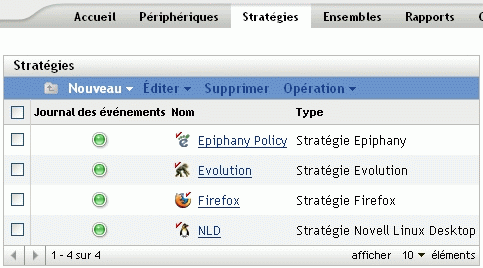
-
Cliquez sur le nom de la règle pour afficher la page Résumé, puis apportez les changements de configuration souhaités.
Si vous ne voulez pas éditer d'éléments sur la page Résumé, passez à l'Étape 3.
Utilisez la page Résumé pour afficher les informations détaillées sur la règle sélectionnée. Cette page fournit des informations générales sur la règle, répertorie les périphériques individuels assignés à la règle, et affiche un journal des événements, les événements à venir et les groupes auxquels la règle appartient.
Vous pouvez également utiliser cette page pour modifier la description de la règle, ajouter/supprimer des assignations de la règle et modifier d'autres paramètres de configuration, comme décrit ci-dessous.
-
Consultez les informations de la section Général, puis effectuez les changements de configuration désirés (vous pouvez n'éditer que les options Révision et Description de cette section).
Type de stratégie : affiche le type de règle (règle Novell Linux Desktop, stratégie Firefox, etc.).
Révision : affiche le numéro de révision de la règle. Pour changer le numéro de révision, cliquez sur Révision incrément.
Nombre d'erreurs sans accusé de réception : affiche le nombre d'erreurs n'ayant pas fait l'objet d'un accusé de réception.
Nombre d'avertissements n'ayant pas fait l'objet d'un accusé de réception : un avertissement n'empêche pas l'application de la stratégie, mais indique que celle-ci comporte des problèmes mineurs. Le nombre affiché indique le nombre d'avertissements sans accusé de réception qui s'affiche dans la section Journal des événements ci-dessous.
GUID : affiche le GUID (identificateur unique global) de l'objet sélectionné, une chaîne générée de manière aléatoire qui identifie la règle de façon unique. Vous ne pouvez pas modifier le GUID de l'objet.
Description : affiche la description de l'objet sélectionné, si une description a été fournie à la création de la règle. Cette description décrit brièvement l'objectif de la stratégie.
Cliquez sur pour modifier la description si nécessaire.
-
Consultez les informations de la section , puis effectuez les changements de configuration désirés.
La section liste les périphériques, les groupes de périphériques et les dossiers de périphériques auxquels est assignée la règle sélectionnée. Vous pouvez également afficher le dossier auquel appartient le périphérique, ainsi que le programme. Vous pouvez cliquer sur le nom de l'objet Périphérique pour afficher des informations sur celui-ci.
Vous pouvez également utiliser les options suivantes :
Avancé : cliquez sur pour afficher la page Éditer les assignations et obtenir ainsi la liste des périphériques auxquels est assignée la règle sélectionnée, le dossier contenant chaque périphérique et le programme de chaque périphérique. Vous pouvez utiliser la page Éditer les assignations pour éditer certains paramètres, tels que le programme.
Ajouter : cliquez sur pour lancer l'assistant d'assignation de règle et sélectionner les périphériques auxquels la règle sélectionnée sera assignée. Pour plus d'informations, reportez-vous à la Section 17.4, Assignation des règles.
Supprimer : sélectionnez le périphérique en cochant la case en regard du nom du périphérique approprié, puis cliquez sur pour supprimer l'assignation du périphérique de cette règle.
-
Consultez les informations de la section , puis effectuez les changements désirés.
La section répertorie toutes les erreurs et tous les avertissements sans accusé de réception.
La colonne affiche l'icône indiquant l'état de chaque élément. Placez le pointeur de la souris sur chaque icône pour afficher un court message décrivant l'état de l'élément.
Pour accuser réception d'une erreur ou d'un avertissement, cliquez sur son nom dans la colonne , puis cliquez sur émis dans la boîte de dialogue Informations détaillées du message qui apparaît. Vous pouvez également cliquer sur , cocher la case située en regard de l'événement approprié, puis cliquer sur (une coche s'affiche à droite de la colonne pour indiquer que la réception de l'élément a été accusée).
-
Consultez les informations de la section .
La section liste les événements planifiés de la règle sélectionnée. Cliquez sur l'icône du calendrier pour afficher un calendrier qui permet d'indiquer les événements pour la date souhaitée. Vous pouvez également utiliser les flèches pour afficher les événements du jour, de la semaine ou du mois précédent ou suivant.
-
Vérifiez les informations de la section , puis apportez les changements de configuration souhaités.
La section liste les groupes contenant la règle sélectionnée.
Vous pouvez également utiliser les options suivantes :
Avancé : cliquez sur pour afficher la page Éditer les groupes et obtenir ainsi la liste des groupes contenant la règle sélectionnée. Cliquez sur pour ouvrir la boîte de dialogue Sélectionner des groupes et ajouter la règle sélectionnée aux groupes existants. Vous pouvez également supprimer un groupe en cochant la case en regard de la colonne Nom, puis en cliquant sur .
Ajouter : cliquez sur pour ouvrir la boîte de dialogue Sélectionner des groupes, puis cliquez sur la flèche bleue dans la colonne pour sélectionner le groupe souhaité et afficher son nom dans la liste .
Supprimer : cochez la case en regard du nom du groupe approprié, puis cliquez sur pour supprimer la règle sélectionnée de ce groupe.
-
-
Cliquez sur l'onglet , puis effectuez les changements de configuration désirés. Pour plus d'informations sur les options disponibles, reportez-vous à la section concernant la règle appropriée dans Section 16.0, Création de stratégies.
-
Pour éditer les prérequis système d'une règle, reportez-vous à la Section 17.8, Édition des prérequis système.
-
Cliquez sur pour enregistrer les modifications que vous avez effectuées.
-
-
Après avoir modifié une règle, le numéro du champ de cette règle, disponible sous la section de la page Résumé, doit être incrémenté pour que la règle mise à jour soit appliquée aux périphériques associés. Si la révision de la règle n'est pas incrémentée, les modifications ne sont pas appliquées au périphérique.
17.7.2 Édition des règles GNOME génériques
-
Dans le Centre de contrôle ZENworks, cliquez sur l'onglet .
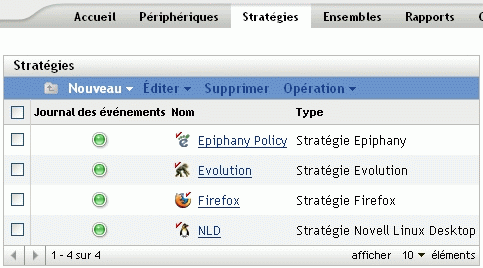
-
Cliquez sur le nom de la règle pour afficher la page Résumé, puis apportez les changements de configuration souhaités.
Si vous ne voulez pas éditer d'éléments sur la page Résumé, passez à l'Étape 3.
Utilisez la page Résumé pour afficher les informations détaillées sur la règle sélectionnée. Cette page fournit des informations générales sur la règle, répertorie les périphériques individuels assignés à la règle, et affiche un journal des événements, les événements à venir et les groupes auxquels la règle appartient.
Vous pouvez également utiliser cette page pour modifier la description de la règle, ajouter/supprimer des assignations de la règle et modifier d'autres paramètres de configuration, comme décrit ci-dessous.
-
Vérifiez les informations de la section , puis apportez les changements de configuration souhaités (vous pouvez ne modifier que les options Révision et Description de cette section).
Type de stratégie : affiche le type de règle en tant que règle GNOME générique.
Révision : affiche le numéro de révision de la règle. Pour changer le numéro de révision, cliquez sur .
Nombre d'erreurs sans accusé de réception : affiche le nombre d'erreurs n'ayant pas fait l'objet d'un accusé de réception.
Nombre d'avertissements n'ayant pas fait l'objet d'un accusé de réception : un avertissement n'empêche pas l'application de la stratégie, mais indique que celle-ci comporte des problèmes mineurs. Le nombre affiché indique le nombre d'avertissements sans accusé de réception qui s'affiche dans la section Journal des événements ci-dessous.
GUID : affiche le GUID (identificateur unique global) de l'objet sélectionné, une chaîne générée de manière aléatoire qui identifie la règle de façon unique. Vous ne pouvez pas éditer le GUID de l'objet.
Description : affiche la description de l'objet sélectionné, si une description a été fournie à la création de la règle. Cette description décrit brièvement l'objectif de la stratégie. Cette description est affichée dans l'interface du Centre de contrôle ZENworks.
Cliquez sur pour modifier la description si nécessaire.
-
Consultez les informations de la section , puis effectuez les changements de configuration désirés.
La section liste les périphériques, les groupes de périphériques et les dossiers de périphériques auxquels est assignée la règle sélectionnée. Vous pouvez également afficher le dossier auquel appartient le périphérique, ainsi que le programme. Vous pouvez cliquer sur le nom de l'objet Périphérique pour afficher des informations sur celui-ci.
Vous pouvez également utiliser les options suivantes :
Avancé : cliquez sur pour afficher la page Éditer les assignations et obtenir ainsi la liste des périphériques auxquels est assignée la règle sélectionnée, le dossier contenant chaque périphérique et le programme de chaque périphérique. Vous pouvez utiliser la page Éditer les assignations pour éditer certains paramètres, tels que le programme.
Ajouter : cliquez sur pour lancer l'assistant d'assignation de règle et sélectionner les périphériques auxquels la règle sélectionnée sera assignée. Pour plus d'informations, reportez-vous à la Section 17.4, Assignation des règles.
Supprimer : sélectionnez le périphérique en cochant la case en regard du nom du périphérique approprié, puis cliquez sur pour supprimer l'assignation du périphérique de cette règle.
-
Consultez les informations de la section , puis effectuez les changements désirés.
La section répertorie toutes les erreurs et tous les avertissements sans accusé de réception.
La colonne affiche l'icône indiquant l'état de chaque élément. Placez le pointeur de la souris sur chaque icône pour afficher un court message décrivant l'état de l'élément.
Pour accuser réception d'une erreur ou d'un avertissement, cliquez sur son nom dans la colonne , puis cliquez sur émis dans la boîte de dialogue Informations détaillées du message qui apparaît. Vous pouvez également cliquer sur , cocher la case située en regard de l'événement approprié, puis cliquer sur (une coche s'affiche à droite de la colonne pour indiquer que la réception de l'élément a été accusée).
-
Consultez les informations de la section .
La section liste les événements planifiés de la règle sélectionnée. Cliquez sur l'icône du calendrier pour afficher un calendrier qui permet d'indiquer les événements pour la date souhaitée. Vous pouvez également utiliser les flèches pour afficher les événements du jour, de la semaine ou du mois précédent ou suivant.
-
Consultez les informations de la section Groupes, puis effectuez les changements de configuration désirés.
La section liste les groupes contenant la règle sélectionnée.
Vous pouvez également utiliser les options suivantes :
Avancé : cliquez sur pour afficher la page Éditer les groupes et obtenir ainsi la liste des groupes contenant la règle sélectionnée. Cliquez sur pour ouvrir la boîte de dialogue Sélectionner des groupes et ajouter la règle sélectionnée aux groupes existants. Vous pouvez également supprimer un groupe en cochant la case en regard de la colonne Nom, puis en cliquant sur .
Ajouter : cliquez sur pour ouvrir la boîte de dialogue Sélectionner des groupes, puis cliquez sur la flèche bleue dans la colonne Sélectionner pour sélectionner le groupe souhaité et afficher son nom dans la liste Sélectionné.
Supprimer : cochez la case en regard du nom du groupe approprié, puis cliquez sur pour supprimer la règle sélectionnée de ce groupe.
-
-
Cliquez sur l'onglet , puis effectuez les changements de configuration désirés.
-
Vous pouvez ajouter une clé ou un répertoire en sélectionnant le répertoire dans lequel vous voulez l'ajouter. Pour ajouter une clé ou un répertoire, utilisez le menu .
Si vous voulez configurer davantage de clés d'application en utilisant la même règle, l'option est plus appropriée. Vous pouvez configurer le périphérique, le tester et importer les paramètres pour mettre à jour la règle.
Vous pouvez effectuer l'importation à partir du périphérique qui a été utilisé pour créer la règle d'origine ou à partir de n'importe quel autre périphérique. Lorsque vous importez des paramètres, vous disposez d'options supplémentaires :
Ajouter les nouveaux paramètres importés qui ne sont pas présents dans la stratégie : n'ajoute que les paramètres GConf qui ne font pas partie des paramètres de stratégie. Cette est sélectionnée par défaut. Utilisez cette option pour mettre à jour la règle en incluant davantage de répertoires et de clés.
Remplacer les paramètres déjà présents dans la règle par les paramètres importés : remplace les paramètres existants par les paramètres de stratégie importés. Utilisez cette option pour remplacer les paramètres configurés dans la règle par ceux récemment importés.
Retirer de la règle les paramètres qui ne sont pas présents parmi les paramètres importés : retire de la stratégie les paramètres qui ne sont pas présents parmi les paramètres importés. Utilisez cette fonction pour ne pas intégrer, dans la règle mise à jour, les paramètres supplémentaires susceptibles d'être présents dans la règle d'origine.
-
Modifiez les prérequis système minimum selon vos préférences. Pour modifier la configuration système requise de la règle GNOME générique, reportez-vous à la Section 17.8, Édition des prérequis système.
-
Cliquez sur pour enregistrer les modifications que vous avez effectuées.
-
-
Après avoir modifié une règle, le numéro du champ de la règle (sous la section de la page Résumé) doit être incrémenté pour que la règle mise à jour soit appliquée aux périphériques associés. Si la révision de la règle n'est pas incrémentée, les modifications ne sont pas appliquées au périphérique.
17.7.3 Modification des règles d'exécution à distance
-
Dans le Centre de contrôle ZENworks, cliquez sur l'onglet .
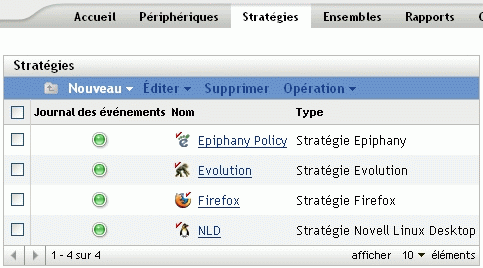
-
Cliquez sur le nom de la règle pour afficher la page Résumé, puis apportez les changements de configuration souhaités.
Si vous ne voulez pas éditer d'éléments sur la page Résumé, passez à l'Étape 3.
Utilisez la page Résumé pour afficher les informations détaillées sur la règle sélectionnée. Cette page fournit des informations générales sur la règle, répertorie les périphériques individuels assignés à la règle, et affiche un journal des événements, les événements à venir et les groupes auxquels la règle appartient.
Vous pouvez également utiliser cette page pour modifier la description de la règle, ajouter/supprimer des assignations de la règle et modifier d'autres paramètres de configuration, comme décrit ci-dessous.
-
Vérifiez les informations de la section , puis apportez les changements de configuration souhaités (vous pouvez ne modifier que les options et de cette section).
Type de stratégie : affiche le type de règle comme règle d'exécution à distance.
Révision : affiche le numéro de révision de la règle. Pour changer le numéro de révision, cliquez sur .
Nombre d'erreurs sans accusé de réception : affiche le nombre d'erreurs n'ayant pas fait l'objet d'un accusé de réception.
Nombre d'avertissements n'ayant pas fait l'objet d'un accusé de réception : un avertissement n'empêche pas l'application de la stratégie, mais indique que celle-ci comporte des problèmes mineurs. Le nombre affiché indique le nombre d'avertissements sans accusé de réception qui s'affiche dans la section Journal des événements ci-dessous.
GUID : affiche le GUID (identificateur unique global) de l'objet sélectionné, une chaîne générée de manière aléatoire qui identifie la règle de façon unique. Vous ne pouvez pas éditer le GUID de l'objet.
Description : affiche la description de l'objet sélectionné, si une description a été fournie à la création de la règle. Cette description décrit brièvement l'objectif de la stratégie. Cette description est affichée dans l'interface du Centre de contrôle ZENworks.
Cliquez sur pour modifier la description si nécessaire.
-
Consultez les informations de la section , puis effectuez les changements de configuration désirés.
La section liste les périphériques, les groupes de périphériques et les dossiers de périphériques auxquels est assignée la règle sélectionnée. Vous pouvez également afficher le dossier auquel appartient le périphérique, ainsi que le programme. Vous pouvez cliquer sur le nom de l'objet Périphérique pour afficher des informations sur celui-ci.
Vous pouvez également utiliser les options suivantes :
Avancé : cliquez sur pour afficher la page Éditer les assignations et obtenir ainsi la liste des périphériques auxquels est assignée la règle sélectionnée, le dossier contenant chaque périphérique et le programme de chaque périphérique. Vous pouvez utiliser la page Éditer les assignations pour éditer certains paramètres, tels que le programme.
Ajouter : cliquez sur pour lancer l'assistant d'assignation de règle et sélectionner les périphériques auxquels la règle sélectionnée sera assignée. Pour plus d'informations, reportez-vous à la Section 17.4, Assignation des règles.
Supprimer : sélectionnez le périphérique en cochant la case en regard du nom du périphérique approprié, puis cliquez sur pour supprimer l'assignation du périphérique de cette règle.
-
Consultez les informations de la section , puis effectuez les changements désirés.
La section répertorie toutes les erreurs et tous les avertissements sans accusé de réception.
La colonne affiche l'icône indiquant l'état de chaque élément. Placez le pointeur de la souris sur chaque icône pour afficher un court message décrivant l'état de l'élément.
Pour accuser réception d'une erreur ou d'un avertissement, cliquez sur son nom dans la colonne , puis cliquez sur émis dans la boîte de dialogue Informations détaillées du message qui apparaît. Vous pouvez également cliquer sur , cocher la case située en regard de l'événement approprié, puis cliquer sur (une coche s'affiche à droite de la colonne pour indiquer que la réception de l'élément a été accusée).
-
Consultez les informations de la section .
La section liste les événements planifiés de la règle sélectionnée. Cliquez sur l'icône du calendrier pour afficher un calendrier qui permet d'indiquer les événements pour la date souhaitée. Vous pouvez également utiliser les flèches pour afficher les événements du jour, de la semaine ou du mois précédent ou suivant.
-
Vérifiez les informations de la section , puis apportez les changements de configuration souhaités.
La section liste les groupes contenant la règle sélectionnée.
Vous pouvez également utiliser les options suivantes :
Avancé : cliquez sur pour afficher la page Éditer les groupes et obtenir ainsi la liste des groupes contenant la règle sélectionnée. Cliquez sur pour ouvrir la boîte de dialogue Sélectionner des groupes et ajouter la règle sélectionnée aux groupes existants. Vous pouvez également supprimer un groupe en cochant la case en regard de la colonne Nom, puis en cliquant sur .
Ajouter : cliquez sur pour ouvrir la boîte de dialogue Sélectionner des groupes, puis cliquez sur la flèche bleue dans la colonne pour sélectionner le groupe souhaité et afficher son nom dans la liste .
Supprimer : cochez la case en regard du nom du groupe approprié, puis cliquez sur pour supprimer la règle sélectionnée de ce groupe.
-
-
Cliquez sur l'onglet , puis effectuez les changements de configuration désirés. Pour plus d'informations sur les options disponibles, reportez-vous à la Section 16.6, Stratégie d'exécution à distance.
Vous pouvez ajouter des prérequis système à une règle. Pour plus d'informations, reportez-vous à la Section 17.8, Édition des prérequis système.
-
Cliquez sur pour enregistrer les modifications que vous avez effectuées.
-
-
Après avoir modifié une règle, le numéro du champ de la règle (disponible sous la section de la page Résumé) doit être incrémenté pour que la règle mise à jour soit appliquée aux périphériques associés. Si la révision de la règle n'est pas incrémentée, les modifications ne sont pas appliquées au périphérique.
17.7.4 Édition des règles du fichier texte
-
Dans le Centre de contrôle ZENworks, cliquez sur l'onglet .
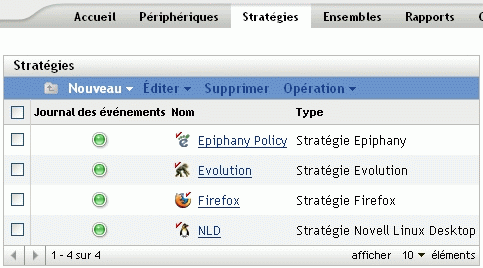
-
Cliquez sur le nom de la règle pour afficher la page Résumé, puis apportez les changements de configuration souhaités.
Si vous ne voulez pas éditer d'éléments sur la page Résumé, passez à l'Étape 3.
Utilisez la page Résumé pour afficher les informations détaillées sur la règle sélectionnée. Cette page fournit des informations générales sur la règle, répertorie les périphériques individuels assignés à la règle, et affiche un journal des événements, les événements à venir et les groupes auxquels la règle appartient.
Vous pouvez également utiliser cette page pour modifier la description de la règle, ajouter/supprimer des assignations de la règle et modifier d'autres paramètres de configuration, comme décrit ci-dessous.
-
Vérifiez les informations de la section , puis apportez les changements de configuration souhaités (vous pouvez ne modifier que les options et de cette section).
Type de stratégie : affiche le type de règle comme règle de fichier texte.
Révision : affiche le numéro de révision de la règle. Pour changer le numéro de révision, cliquez sur .
Nombre d'erreurs sans accusé de réception : affiche le nombre d'erreurs n'ayant pas fait l'objet d'un accusé de réception.
Nombre d'avertissements n'ayant pas fait l'objet d'un accusé de réception : un avertissement n'empêche pas l'application de la stratégie, mais indique que celle-ci comporte des problèmes mineurs. Le nombre affiché indique le nombre d'avertissements sans accusé de réception qui s'affiche dans la section Journal des événements ci-dessous.
GUID : affiche le GUID (identificateur unique global) de l'objet sélectionné, une chaîne générée de manière aléatoire qui identifie la règle de façon unique. Vous ne pouvez pas éditer le GUID de l'objet.
Description : affiche la description de l'objet sélectionné, si une description a été fournie à la création de la règle. Cette description décrit brièvement l'objectif de la stratégie. Cette description est affichée dans l'interface du Centre de contrôle ZENworks.
Cliquez sur pour modifier la description si nécessaire.
-
Consultez les informations de la section , puis effectuez les changements de configuration désirés.
La section liste les périphériques, les groupes de périphériques et les dossiers de périphériques auxquels est assignée la règle sélectionnée. Vous pouvez également afficher le dossier auquel appartient le périphérique, ainsi que le programme. Vous pouvez cliquer sur le nom de l'objet Périphérique pour afficher des informations sur celui-ci.
Vous pouvez également utiliser les options suivantes :
Avancé : cliquez sur pour afficher la page Éditer les assignations et obtenir ainsi la liste des périphériques auxquels est assignée la règle sélectionnée, le dossier contenant chaque périphérique et le programme de chaque périphérique. Vous pouvez utiliser la page Éditer les assignations pour éditer certains paramètres, tels que le programme.
Ajouter : cliquez sur pour lancer l'assistant d'assignation de règle et sélectionner les périphériques auxquels la règle sélectionnée sera assignée. Pour plus d'informations, reportez-vous à la Section 17.4, Assignation des règles.
Supprimer : sélectionnez le périphérique en cochant la case en regard du nom du périphérique approprié, puis cliquez sur pour supprimer l'assignation du périphérique de cette règle.
-
Consultez les informations de la section , puis effectuez les changements désirés.
La section répertorie toutes les erreurs et tous les avertissements sans accusé de réception.
La colonne affiche l'icône indiquant l'état de chaque élément. Placez le pointeur de la souris sur chaque icône pour afficher un court message décrivant l'état de l'élément.
Pour accuser réception d'une erreur ou d'un avertissement, cliquez sur son nom dans la colonne , puis cliquez sur émis dans la boîte de dialogue Informations détaillées du message qui apparaît. Vous pouvez également cliquer sur , cocher la case en regard de l'événement approprié, puis cliquer sur (une coche s'affiche à droite de la colonne Date pour indiquer que l'accusé de réception de l'élément a été émis).
-
Consultez les informations de la section .
La section liste les événements planifiés de la règle sélectionnée. Cliquez sur l'icône du calendrier pour afficher un calendrier qui permet d'indiquer les événements pour la date souhaitée. Vous pouvez également utiliser les flèches pour afficher les événements du jour, de la semaine ou du mois précédent ou suivant.
-
Vérifiez les informations de la section , puis apportez les changements de configuration souhaités.
La section liste les groupes contenant la règle sélectionnée.
Vous pouvez également utiliser les options suivantes :
Avancé : cliquez sur pour afficher la page Éditer les groupes et obtenir ainsi la liste des groupes contenant la règle sélectionnée. Cliquez sur pour ouvrir la boîte de dialogue Sélectionner des groupes et ajouter la règle sélectionnée aux groupes existants. Vous pouvez également supprimer un groupe en cochant la case en regard de la colonne , puis en cliquant sur .
Ajouter : cliquez sur pour ouvrir la boîte de dialogue Sélectionner des groupes, puis cliquez sur la flèche bleue dans la colonne pour sélectionner le groupe souhaité et afficher son nom dans la liste .
Supprimer : cochez la case en regard du nom du groupe approprié, puis cliquez sur pour supprimer la règle sélectionnée de ce groupe.
-
-
Cliquez sur la page Détails. Cette page permet d'effectuer les opérations suivantes :
Vous pouvez ajouter des prérequis système à une règle. Pour plus d'informations, reportez-vous à la Section 17.8, Édition des prérequis système.
-
Cliquez sur pour enregistrer les modifications que vous avez effectuées.
-
-
Après avoir modifié une règle, le numéro du champ de la règle (disponible sous la section de la page Résumé) doit être incrémenté pour que la règle mise à jour soit appliquée aux périphériques associés. Si la révision de la règle n'est pas incrémentée, les modifications ne sont pas appliquées au périphérique.
17.7.5 Affichage de l'état d'application de la règle
Vous pouvez voir l'état d'une règle en observant l'icône située à côté d'elle. Le tableau suivant décrit chaque code de couleur et sa description :
Pour afficher des informations supplémentaires concernant un avertissement ou une erreur, cliquez sur la règle pour consulter le journal des événements.